WPS文档页眉页脚设置指南:实现不同页面内容的个性化排版
目录导读
- 页眉页脚基础概念解析
- 常规页眉页脚设置方法
- 实现首页不同页眉页脚的步骤
- 设置奇偶页不同页眉页脚的技巧
- 为不同章节设置独立页眉页脚
- 页眉页脚高级应用与问题解答
- 常见问题解决方案
在日常文档处理中,合理设置页眉页脚能让文档看起来更加专业和规范,无论是撰写学术论文、制作商务报告还是整理企业文档,掌握WPS文档中页眉页脚的设置技巧都至关重要,本文将详细介绍如何在WPS文档中设置不同页面的页眉页脚内容,帮助您轻松实现个性化排版需求。
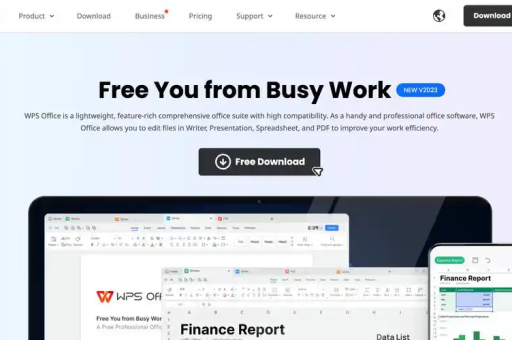
页眉页脚基础概念解析
页眉和页脚是文档排版中的重要元素,位于文档页面的顶部和底部边缘区域,页眉用于显示文档标题、章节名称或公司Logo等信息,而页脚则常用于标注页码、日期或版权声明等内容。
在WPS文档中,页眉页脚具有以下特点:
- 页眉位于页面顶部,常用于放置文档标题或章节名
- 页脚位于页面底部,主要用于显示页码和文档信息
- 默认情况下,页眉页脚内容会在所有页面保持一致
- 通过特殊设置,可以实现不同页面的个性化页眉页脚
常规页眉页脚设置方法
基本设置步骤:
- 打开WPS文档,进入"插入"菜单
- 点击"页眉"或"页脚"按钮,选择预设样式
- 在页眉/页脚区域输入所需内容
- 双击文档正文区域或按Esc键退出编辑模式
自定义设置技巧:
- 调整页眉页脚高度:在"页眉页脚"选项卡中,点击"页眉页脚设置",调整距边界距离
- 修改字体格式:选中页眉页脚文本,使用"开始"菜单中的字体工具进行调整
- 添加图形元素:可通过"插入"菜单添加图片、形状等元素,如公司Logo
如果您还没有安装WPS,可以前往WPS官网下载最新版本。
实现首页不同页眉页脚的步骤
许多文档要求首页不显示页眉页脚或显示特殊内容,例如论文封面或报告首页,在WPS中实现这一效果非常简单:
- 双击页眉或页脚区域进入编辑模式
- 在顶部出现的"页眉和页脚工具"选项卡中,勾选"首页不同"复选框
- 此时首页的页眉页脚将独立于其他页面,可以单独设置或留空
- 在第二页设置常规页眉页脚内容,首页将保持独立设置
这一功能特别适用于正式文档的排版,使封面更加整洁专业。
设置奇偶页不同页眉页脚的技巧
书籍、手册等文档通常需要在奇偶页显示不同的页眉页脚,例如在奇数页显示章节标题,在偶数页显示书名,WPS中设置方法如下:
- 进入页眉或页脚编辑模式
- 在"页眉和页脚工具"中勾选"奇偶页不同"选项
- 分别设置奇数页和偶数页的页眉页脚内容
- 可以使用"插入"→"页码"功能,选择页码位置和对齐方式
通过这一设置,您可以为奇数页和偶数页创建不同的版式设计,使文档更具专业感。
为不同章节设置独立页眉页脚
对于长篇文档,经常需要为不同章节设置不同的页眉页脚内容,实现这一效果需要结合"分节符"功能:
具体操作步骤:
- 将光标置于需要设置不同页眉页脚的章节开头
- 点击"页面布局"→"分隔符"→"分节符(下一页)"
- 在新章节中双击页眉/页脚区域进入编辑
- 在"页眉和页脚工具"中,取消"链接到前一条页眉"按钮的选中状态
- 此时可以独立设置该章节的页眉页脚内容,不影响其他章节
注意事项:
- 分节符是设置独立页眉页脚的关键,确保正确插入
- 取消"链接到前一条页眉"是使各节独立的核心步骤
- 可以为每一节设置完全不同的页眉页脚样式和内容
页眉页脚高级应用与问题解答
问:如何在页眉中添加图片并调整大小? 答:进入页眉编辑模式,点击"插入"→"图片",选择所需图片,插入后选中图片,拖动角落控制点调整大小,或在"图片工具"中精确设置尺寸。
问:如何让页码从特定页面开始编号? 答:在需要开始编号的页面插入分节符,然后进入页脚编辑模式,取消"链接到前一条页眉",接着点击"插入"→"页码"→"设置页码格式",选择起始页码并输入所需数值。
问:页眉中如何显示章节标题? 答:首先确保章节标题使用了标题样式(如标题1、标题2),然后进入页眉编辑,点击"插入"→"文档部件"→"域",选择"StyleRef"域,再选择对应的标题样式即可。
常见问题解决方案
问题1:页眉下方出现不需要的横线 解决方案:选中横线上方的段落,进入"开始"菜单,点击"边框"按钮,选择"无框线",或者进入页眉编辑模式,选中所有内容,同样使用"无框线"设置。
问题2:无法删除某一页的页眉 解决方案:检查是否使用了分节符,如果文档分节,需要分别删除每一节的页眉,并确保取消了"链接到前一条页眉"的设置。
问题3:页眉页脚内容显示不完整 解决方案:调整页眉页脚边距,进入"页眉页脚工具",点击"页眉页脚设置",增加"距边界"的数值,为页眉页脚提供更多空间。
问题4:页码格式不一致 解决方案:全选文档页码,统一设置页码格式,或者检查是否在不同节中设置了不同的页码格式,需要逐一调整统一。
掌握WPS文档页眉页脚的设置技巧,能够显著提升文档的专业程度和可读性,无论是简单的页码添加,还是复杂的分节设置,WPS都提供了完善的功能支持,通过本文介绍的方法,您可以轻松实现各种页眉页脚的个性化需求,制作出符合规范的精美文档。
如需了解更多WPS使用技巧,可以访问WPS下载页面获取最新版本的软件和官方教程,随着实践的深入,您将能够更加熟练地运用这些功能,满足各种文档排版需求。






